Căn chỉnh giấy mấy in Zebra ZT231 thủ công
1. Bạn cần cài đặt lại giấy cho máy in Zebra ZT231 khi:

Cuộn giấy đã hết: Nếu cuộn giấy đã hết, bạn cần phải thay thế bằng cuộn giấy mới.
Giấy bị kẹt: Nếu giấy bị kẹt trong máy in, bạn cần phải loại bỏ giấy kẹt và cài đặt lại giấy mới.
Thay đổi kích thước giấy: Nếu bạn muốn in trên một loại giấy có kích thước khác, bạn cần phải cài đặt lại giấy mới với kích thước tương ứng.
Sửa chữa máy in: Nếu máy in của bạn cần được sửa chữa, bạn có thể cần phải tháo bỏ cuộn giấy hiện tại và cài đặt lại giấy sau khi sửa chữa xong.
Khi cho giấy vào máy in nhưng máy in chạy liện tục không dừng lại
Máy in báo lỗi media out
Không in được do máy báo đèn đỏ nhấp nháy
2. Kiểm tra sơ bộ khi máy in Zebra ZT231 không nhận giấy decal
Để khắc phục vấn đề máy in mã vạch Zebra ZT231 không nhận decal , bạn có thể thực hiện các bước sau đây:
Kiểm tra lại xem liệu bạn đã cài đặt giấy đúng cách hay chưa. Nếu giấy chưa được cài đặt đúng cách, máy in sẽ không nhận được giấy.
Kiểm tra lại xem liệu giấy đã hết hay chưa. Nếu giấy đã hết, bạn cần phải thay thế giấy mới.
Kiểm tra lại xem liệu các bộ phận của máy in có bị kẹt giấy hay không. Nếu có, bạn cần phải loại bỏ giấy kẹt để máy in có thể hoạt động bình thường.
Nếu các bước trên không giải quyết được vấn đề, bạn có thể thử thực hiện việc cập nhật driver của máy in hoặc thực hiện kiểm tra lại kết nối giữa máy tính và máy in.
Nếu vẫn không được, bạn nên liên hệ với Okami để được hỗ trợ
3. Cài đặt khổ giấy máy in mã vạch ZT231 thủ công :
- Để Căn chỉnh giấy mấy in Zebra ZT231 thủ công, hãy vào mục khoanh tròn trên máy và điều chỉnh loại sensor theo đúng loại decal bạn đang sử dụng , cụ thể :

Vào sensor - sensor type
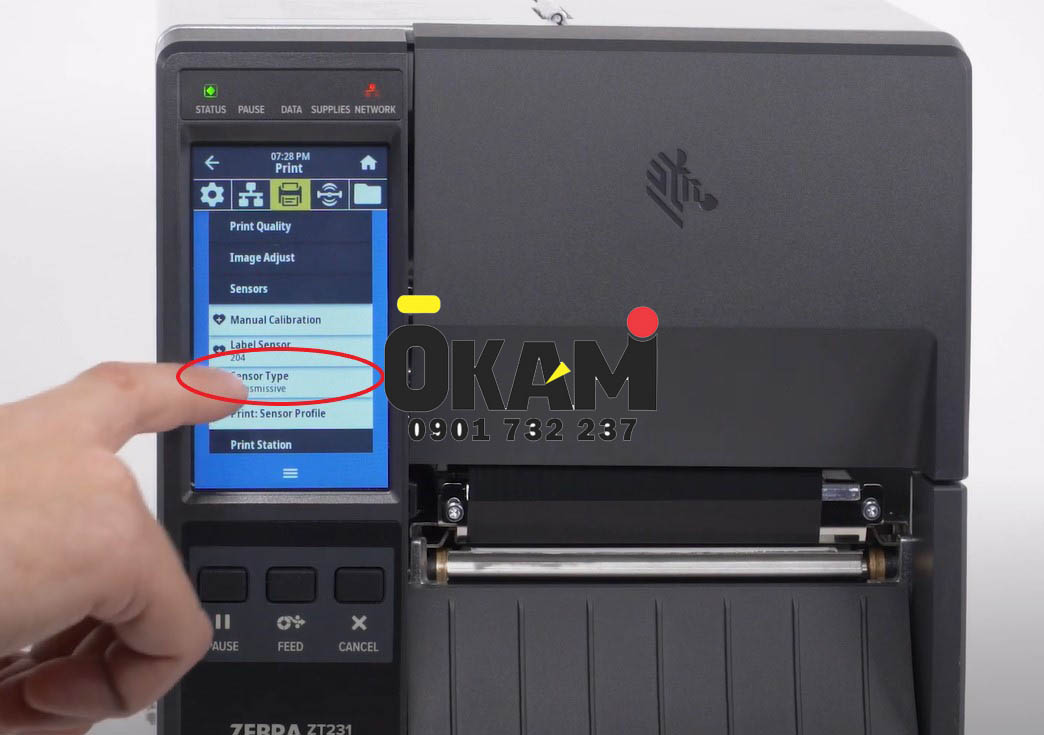
Điều chỉnh cảm biến decal theo hình phía dưới với từng loại decal khác nhau : decal đục lỗ, decal có đường xé ở giữa, hay decal có đường line đen dưới đế :


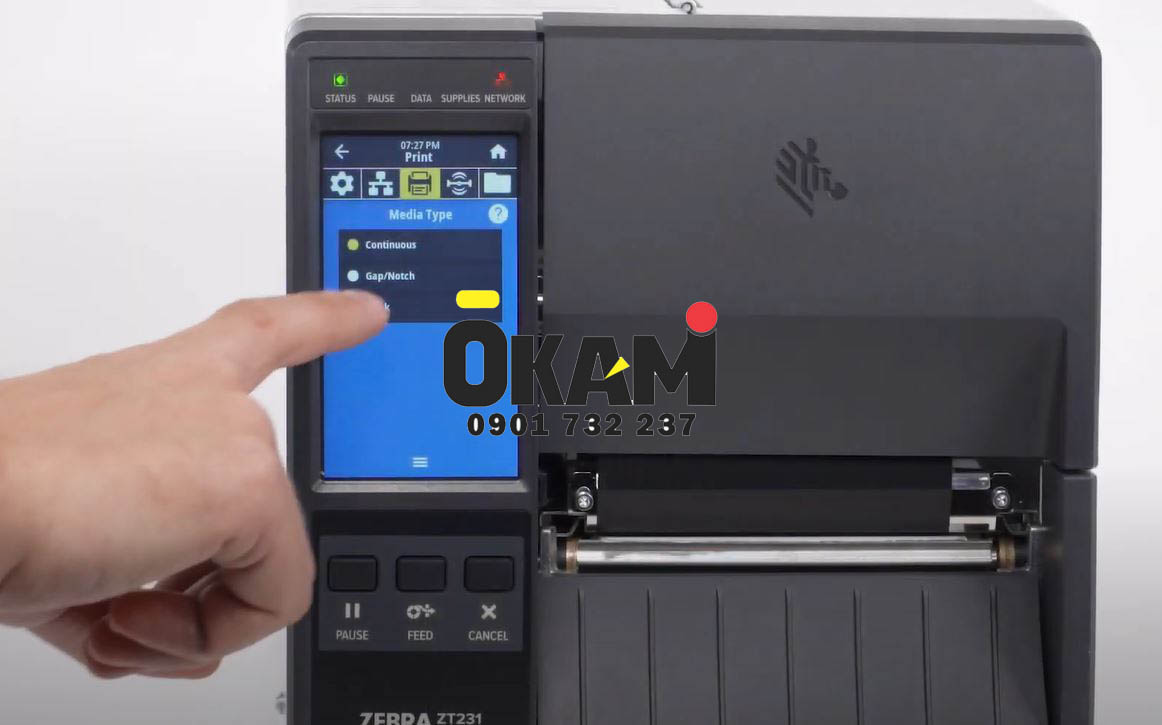
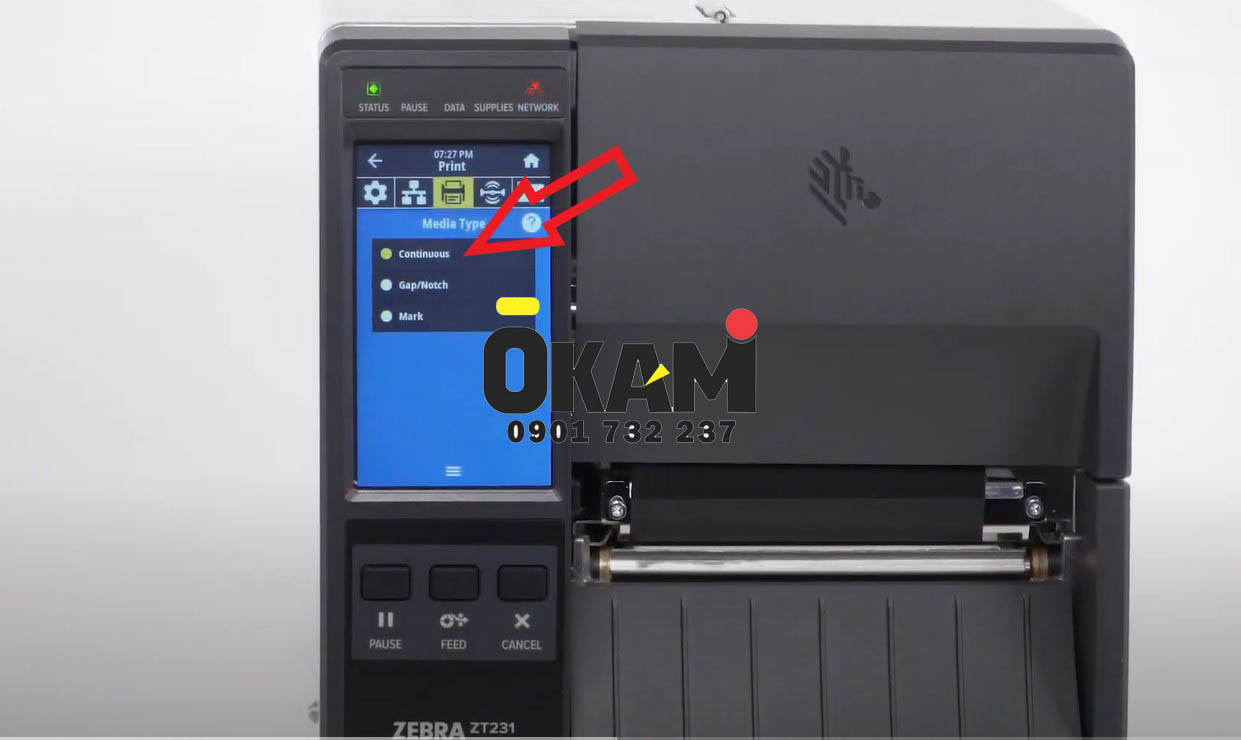



- Sau khi đã xác nhận và điều chỉnh cảm biến decal về đúng vị trí của nó, viêc tiếp theo bạn cần làm là chọn vào mục Print- sensor- Manual Calibration và làm theo các hướng dẫn thao tác được hiển thị trên màn hình máy in.
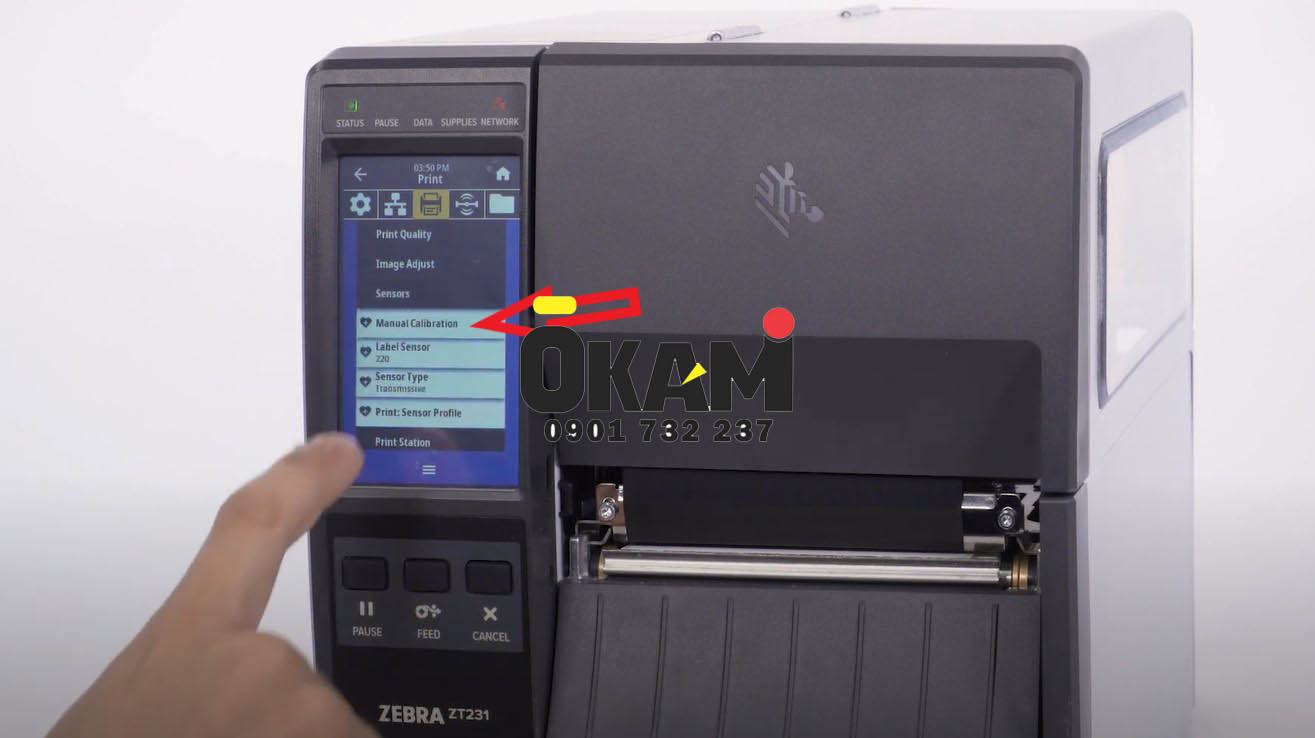
Ở bước load giấy bạn cần hết sức chú ý :
Cần lột hết decal và để lại đế tối thiểu 20cm để đạt hiệu quả cao nhất trong việc căn chỉnh cho máy in Zebra ZT231 nhận decal
Và 1 điều quan trọng không kém nữa đó là cần tháo mực in khỏi máy trước khi thực hiện các thao tác tiếp theo





Sau một vài bước nhỏ nhấn next, máy in ZT231 đã sẵn sàng căn chỉnh để nhận loại decal đang sử dụng. Bạn hãy chờ trong khoảng 5-10 giây máy sẽ hoàn thành việc nhận decal và lưu loại decal trong bộ nhớ
Sau khi quá trình calibrate kết thúc, bạn hãy lắp lại mực in và decal lại như bình thường và tiến hành in test lại để đảm bảo máy nhận decal chuẩn
Nếu quá trình này không thành công hoặc lỗi ở bước nào đó, bạn có thể làm lại nhiều lần cho tới khi máy in nhận decal chính xác.
Để hỗ trợ thêm, bạn cũng có thể gọi qua số hotline : 0901 732 237 để được hỗ trợ miễn phí !









